Het jy probleme met toegang tot die internet?Na die probleemoplossing, of die diagnose vertoon word "Jou DNS-bediener is dalk nie beskikbaar nie"?Indien wel, het jy op die regte plek gekom want hierdie gids sal jou help om van hierdie frustrerende probleem ontslae te raak sodat jy weer toegang tot die internet kan kry.
Windows 10 is die kragtigste weergawe ooit.Internetverbinding het egter 'n noodsaaklike voorwaarde geword vir hierdie weergawe om sy sjarme te behou.
Jy moet aan die internet gekoppel wees wanneer jy Windows 10 gebruik, want toepassings soos Skype, Windows Store en gereelde Windows 10-opdaterings vereis almal 'n aktiewe internetverbinding.Maar soms word die verbinding onderbreek weens DNS-kwessies, en uiteindelik kan jy nie toegang tot die internet kry nie.
Daarom, wanneer sulke DNS-probleme teëkom, moet maatreëls so gou moontlik getref word om hierdie probleme op te los om die internetverbinding te herstel.
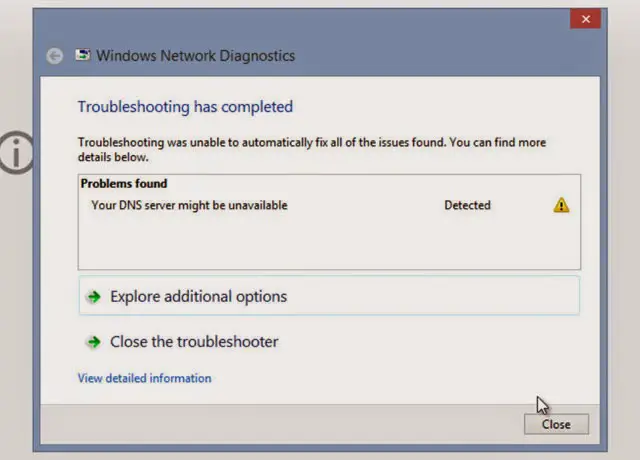
Wanneer hierdie probleem opgelos word deur die Windows-netwerkdiagnostiek-probleemoplosser, het die probleemoplosser die volgende foutboodskap opgespoor wat sê "Jou DNS-bediener is dalk onbeskikbaar". Aanvanklik kan hierdie boodskap jou dalk pla, maar gelukkig kan jy hierdie stap-vir-stap-gids volg om dit self op te los.
jouDNS-bediener kanOm die volgende redesEn 'n probleem ondervind:
- DNS-opstelling is verkeerd.
- Die DNS-bedieneradres is verkeerd.
- Die netwerkverbinding is foutief.
- TCP/IP veranderinge
- Twee antivirusprogrammatuur is op 'n enkele stelsel geïnstalleer.
- Roeter probleem.
Aangesien daar baie ander redes is, maar dit is die mees algemene redes, soek asseblief foute op, dit sal jou uitkry"DNS-bediener nie gevind nie" 或" DNS-bediener is dalk af"probleem.
Daar is baie maniere om hierdie probleem op te los.Volg asseblief die stap-vir-stap oplossing om die fout "Jou DNS-bediener is dalk onbeskikbaar" reg te stel in Windows 10, 8 en 7.
1. Basiese regstellings om DNS-bedienerfoute op te los
Die belangrikste is, hier is 'n paar basiese oplossings.Al hierdie metodes moet beproef word voordat jy voortgaan met verdere stappe wat kompleksiteit en kompleksiteit behels.
Basiese oplossing 1: Stel die router terug
hierdie"DNS-bediener ontbreek"Die probleem is dalk net 'n tydelike probleem, stel net die router terug om dit op te los.Om die router terug te stel, behels die volgende stappe:
- Skakel eers die rekenaar af.
- Ontkoppel die router.
- Vind 'n "Herstel knoppie(Hierdie knoppie lyk soos 'n klein gaatjie).
- Gebruik gepaste grootte penneKlik hierKnoppie.

- Herkoppel die router.
- Begin uiteindelik jou rekenaar.
Kortom, dit is die eenvoudigste en doeltreffendste oplossing om te verseker dat die probleem onmiddellik opgelos word.
Basiese Patch 2: Deïnstalleer onverwante antivirusprogrammatuur
Om veelvuldige antivirusprogramme op 'n stelsel te hou, is gevaarlik omdat dit konflik tussen veelvuldige sekuriteitsprogramme kan veroorsaak en verbindingsprobleme kan veroorsaak.
Pro wenk: As jy 'n enkele antivirus sagteware gebruik, probeer asseblief om die firewall en virusbeskerming te deaktiveer (op eie risiko), want soms kan die antivirus met die netwerkverbinding inmeng.
Basiese oplossing 3: Dateer Windows en drywers op
Die opdatering van Windows en drywers kan hierdie probleme vooraf oplos, want hierdie opdaterings is nou verwant aan die daaglikse werkverrigting van die stelsel.Probeer om Windows en drywers op te dateer.Kyk of die probleem opgelos is.
2. Verfris jou DNS
Om DNS te verfris beteken om 'n nuwe IP-adres van die ISP-bediener aan te vra.Hierdie oplossing werk die meeste van die tyd, en dit sal heel waarskynlik nie net hierdie probleem oplos nie, maar ook ander netwerkgesentreerde probleme.Die proses is soos volg:
- persWindows + Rsleutel,Sal oopmaak"hardloop"aansoek.
- Tik in die teksveld in" cmd.exe " , En klik dan op " Seker". Dit sal 'n opdragpromptvenster oopmaak.
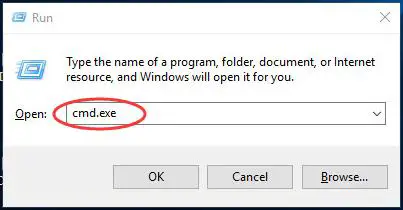
- Voer uiteindelik die volgende opdrag in die cmd-venster in, enTik elkeen命令後Druk enter:
- ipconfig /flushdns
- ipconfig /vrystelling
- ipconfig /opdatering
- uitgang
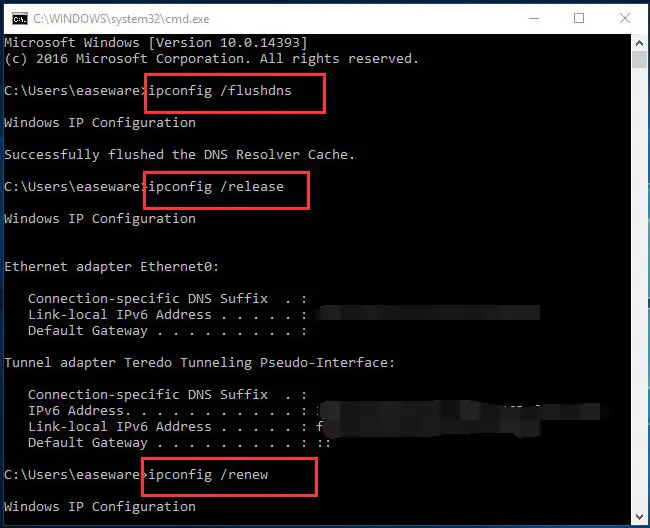 Dit sal jou DNS verfris en 'n nuwe IP-konfigurasie stel, jy sal nie meer sien nie "Nie gevind nie, kan nie toegang tot DNS-bediener kry nie" Fout of waarskuwing.
Dit sal jou DNS verfris en 'n nuwe IP-konfigurasie stel, jy sal nie meer sien nie "Nie gevind nie, kan nie toegang tot DNS-bediener kry nie" Fout of waarskuwing.
3. Gebruik cmd om TCP/IP terug te stel
TCP/IP verwys na die transmissiebeheerprotokol, en die internetprotokol is 'n stel kommunikasieprotokolle wat gebruik word om netwerktoestelle op die internet te koppel.Aangesien TCP/IP die volgende foutboodskap genereer, kan dit tydelik of permanent laag raak:
- DNS-bediener uitteltyd
- DNS-bediener reageer nie
- DNS-bediener is ontkoppel
- Die diagnostiese strategiediens loop nie
- DNS-bediener bly ontkoppel
Daarom is die eenstopoplossing vir al hierdie probleme of foute om TCP/IP terug te stel om die verbinding te hervestig.Volg hierdie eenvoudige stappe om TCP/IP terug te stel:
- pers Windows sleutel + X. Uit die lyskies Windows PowerShell (Administrateur)/Opdragprompt (Admin).Dit sal die opdragprompt as 'n administrateur laat loop.
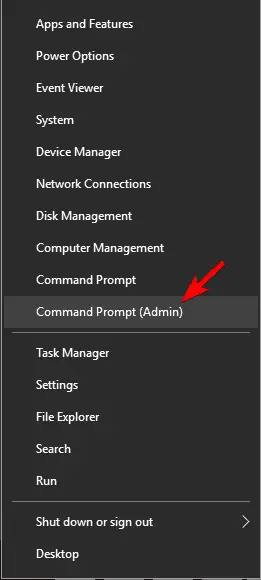
- Wanneer die Powershell of opdragprompt venster oopmaak, tik" netsh int IP-adres".
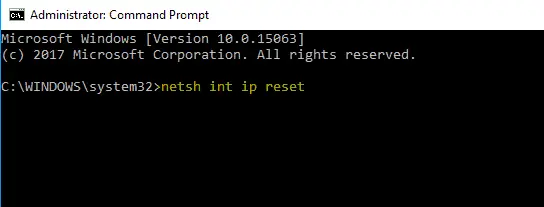
- Uiteindelik, Druk Enter.
Daarom, nadat u hierdie opdrag uitgevoer het, kan u bepaalIn die foutopsporingsvensterSal nie opdaag nie "Jou DNS-bediener is dalk nie beskikbaar nie" Probleem, en jy kan weer toegang tot die internet kry.As jy nog vas is, laat weet ons asseblief in die kommentaar afdeling hieronder.
4. Probeer om OpenDNS of Google se publieke DNS te gebruik
As die probleem voortduur, probeer om DNS handmatig op te stel.Daarom kan jy Google se gratis DNS of enige OpenDNS tydelik gebruik.
Stel DNS op:
- Druk eers Windows sleutel + R En gaan in"Ncpa.cpl".Klik opSekerlik.
- Vind jou netwerk konfigurasie lêer,Regs klik Dit, kies dan " Eienskappe".
- in " Eienskappe" In die venster, kies " Internetprotokol weergawe 4 (TCP/IPv4)", klik dan"Eienskappe".
- Kies dus asseblief " Gebruik die volgende DNS-bedieneradres", En voer die volgende adresse in in dieselfde volgorde as hieronder-
- Voorkeur DNS-bediener: 8.8.8.8
- Alternatiewe DNS-bediener: 8.8.4.4
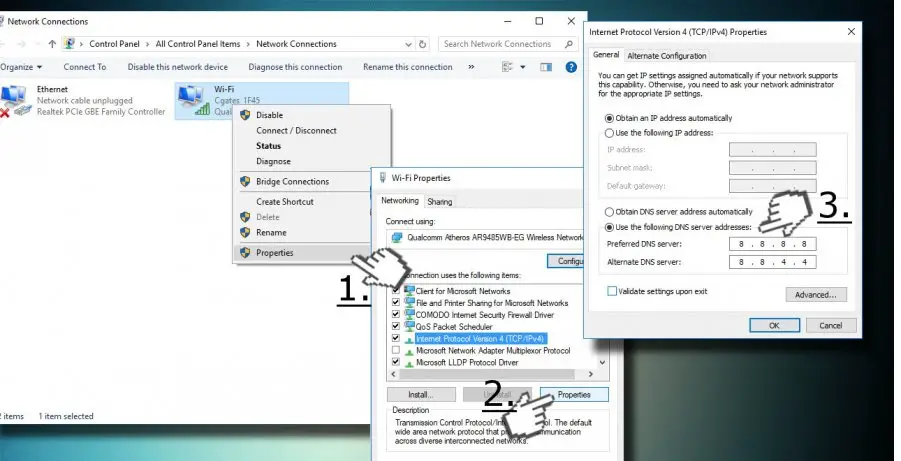
- Klik uiteindelik op " Seker".
Alternatiewelik kan jy ook slaagKlik hier omSoek vir dieselfde resultate in Google se publieke DNS-bedienerinskrywings.
Dit sal u verlore DNS-probleem onmiddellik oplos.
As jy steeds nie hierdie fout kan oplos nie, kan die probleem in jou
- Wi-Fi-verbinding
- Ethernet bestuurder
- WIFI bestuurder
- Modem/DSL
Jy kan meer oplossings probeer.
- Stel DNS_Probe_Finished_No_Internetfout reg
- Herstel Ethernet-fout wat nie werk nie
- Hoe om Chrome terug te stel sonder om te deïnstalleer
Hierdie 3 oplossings hou ook verband met internet konneksie, jy moet dit nagaan vir meer inligting.
gevolgtrekking
Ten slotte, in die kommentaarafdeling hieronder, wil ek hoor of u effektief is met hierdie oplossings.Ek hoop jy kan nou toegang tot die internet kry en weer die pret geniet om op die internet te blaai.

![Hoe om Comcast-e-posprobleem op iPhone op te los [Vaste] Hoe om Comcast-e-posprobleem op iPhone op te los [Vaste]](https://infoacetech.net/wp-content/uploads/2021/06/5687-photo-1605918321371-584f5deab0a2-150x150.jpg)
![Los die probleem op dat Cox-e-pos aanhou om wagwoorde te vra [Vastgestel] Los die probleem op dat Cox-e-pos aanhou om wagwoorde te vra [Vastgestel]](https://infoacetech.net/wp-content/uploads/2021/06/5780-photo-1607079832519-2408ae54239b-150x150.jpg)
![Kan nie e-pos haal nie: IMAP-bediener reageer nie op iPhone nie [Vaste] Kan nie e-pos haal nie: IMAP-bediener reageer nie op iPhone nie [Vaste]](https://infoacetech.net/wp-content/uploads/2022/08/9799-01_cannot_get_mail-150x150.png)
![Zoom: Jou internetverbinding is onstabiel [Vaste] Zoom: Jou internetverbinding is onstabiel [Vaste]](https://infoacetech.net/wp-content/uploads/2022/08/9627-01_your_internet_connection_is_unstable-670x71-150x71.jpg)

![Hoe om die Windows-weergawe te sien [baie eenvoudig]](https://infoacetech.net/wp-content/uploads/2023/06/Windows%E7%89%88%E6%9C%AC%E6%80%8E%E9%BA%BC%E7%9C%8B-180x100.jpg)


